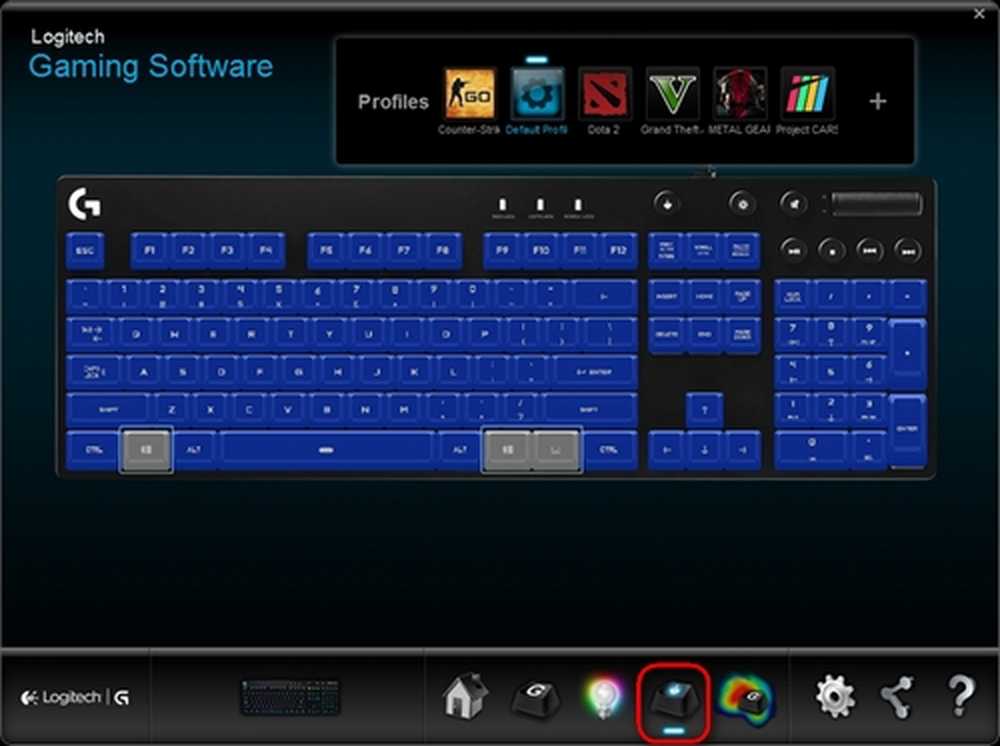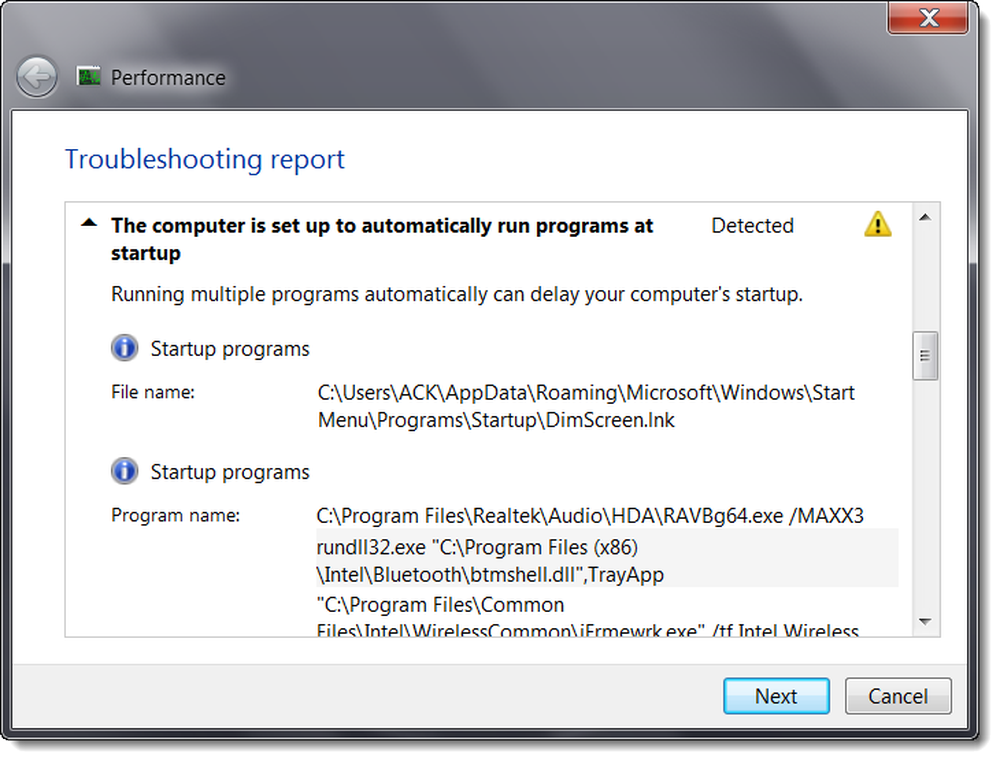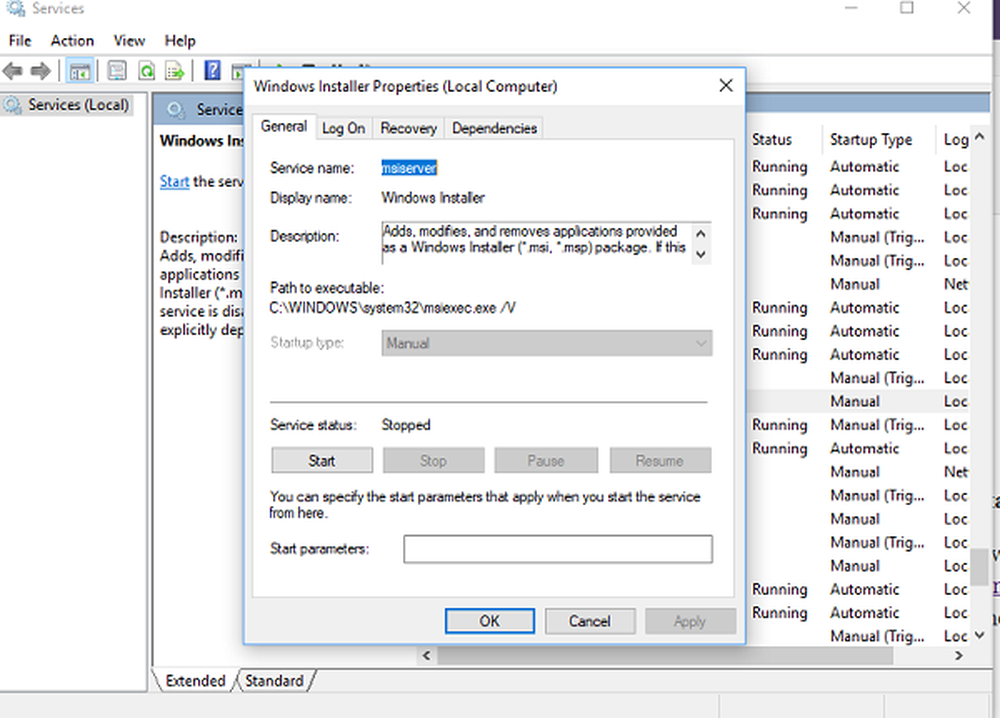Windows sta ancora configurando la configurazione della classe per questo dispositivo, Codice 56

Se Internet non funziona sul tuo PC e vedi un messaggio di errore chiamato Windows sta ancora configurando la configurazione della classe per questo dispositivo (Codice 56), è necessario controllare queste soluzioni. Questo problema si verifica con la scheda di rete ed è possibile trovare il messaggio di errore nel menu Proprietà della scheda di rete corrispondente in Gestione periferiche.
Windows sta ancora configurando la configurazione della classe per questo dispositivo

1] Disabilita la connessione VPN
Quando si installa una VPN o una macchina virtuale (VirtualBox, VMware) sul proprio computer Windows, viene aggiunta una nuova configurazione nelle impostazioni "Connessioni di rete" di Windows. Ciò aiuta il tuo computer a utilizzare quell'impostazione dell'adattatore quando viene attivata la VPN o la macchina virtuale corrispondente. Supponiamo che tu stia usando una connessione ethernet, ma il tuo sistema sta cercando di usare un altro adattatore o impostazioni. In questi casi, è possibile affrontare questo problema. Questo è il motivo per cui dovresti disabilitare le impostazioni dell'adattatore della connessione VPN dal pannello Network Connections. Per questo, premi Win + R, digita ncpa.cpl e premi il pulsante Invio.
Ora fai clic con il pulsante destro del mouse sulle proprietà di una VPN o di una macchina virtuale e seleziona disattivare.

2] Utilizzare la risoluzione dei problemi dell'adattatore di rete

Problemi comuni come questo possono essere risolti con l'aiuto della risoluzione dei problemi di rete. In Windows 10, puoi trovare lo strumento di risoluzione dei problemi nel pannello Impostazioni di Windows. Quindi apri il pannello Impostazioni di Windows 10 e vai su Aggiorna e sicurezza> Risoluzione dei problemi per aprire la pagina Risoluzione dei problemi. Successivamente, individuare lo strumento di risoluzione dei problemi dell'adattatore di rete e fare clic Esegui lo strumento di risoluzione dei problemi pulsante.
Quindi, è necessario seguire le istruzioni sullo schermo per eseguirlo correttamente.
3] Ripristina le impostazioni di rete
A volte alcuni conflitti interni possono causare questo problema. In questi casi, l'utilizzo di Network Reset è probabilmente l'opzione migliore per te.
Questo è tutto! Spero che questo ti aiuti.
Altri codici di errore di Device Manager e le loro soluzioni qui.